갤럭시폰꾸미기: 삼성폰을 꾸미는 나만의 15가지방법
삼성 갤럭시 폰을 사용 중이라면 기본 설정 때문에 고민하지 마세요. 이 개인화 팁을 통해 나만의 기기를 만들어보세요.

삼성의 최신 휴대폰에는 수많은 멋진 기능이 추가되어 있어, 더 많은 사람들이 구형 스마트폰을 삼성의 혁신적인 장치로 바꾸고 있습니다. 새 삼성 휴대폰에서 특정 설정이 마음에 들지 않는다면 언제든지 변경할 수 있는 방법이 있습니다.
삼성 휴대폰(그리고 일반적으로 안드로이드 휴대폰)에는 사용자 지정할 수 있는 다양한 옵션이 있어, 나만의 휴대폰을 만들 수 있습니다. 삼성 휴대폰을 다음과 같은 방법으로 사용자 지정할 수 있습니다.
Related Post: 삼성 갤럭시S23을 가지고 있다면, 6가지 UI를 먼저 테스트해보세요
1. 배경 화면 및 색상 변경
배경 화면을 변경하는 것은 휴대폰을 개성화하고 나만의 스타일로 맞춤 설정할 수 있는 가장 간단한 방법 중 하나입니다. 삼성이 제공하는 일반 배경 화면과 색상 팔레트에 구애받지 않고, 설정 > 배경화면 및 테마에서 갤러리를 선택하여 개인 이미지로 원하는 배경 화면을 설정하세요. 이를 홈 화면, 잠금 화면 또는 둘 다에 적용할 수 있습니다. 잠금 화면에는 비디오 배경 화면을 설정할 수도 있습니다. 배경 화면 변경 시 휴대폰에서 사용자 지정 색상 팔레트를 설정할 것인지 묻는 메시지가 표시됩니다. 선택한 색상 팔레트는 휴대폰 전체에 적용됩니다.
3 images slide
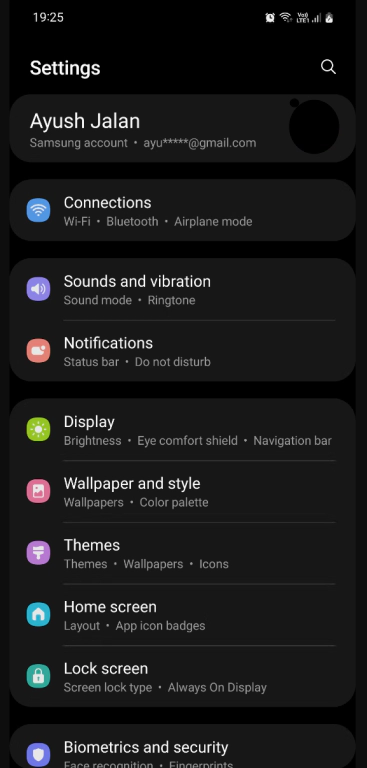

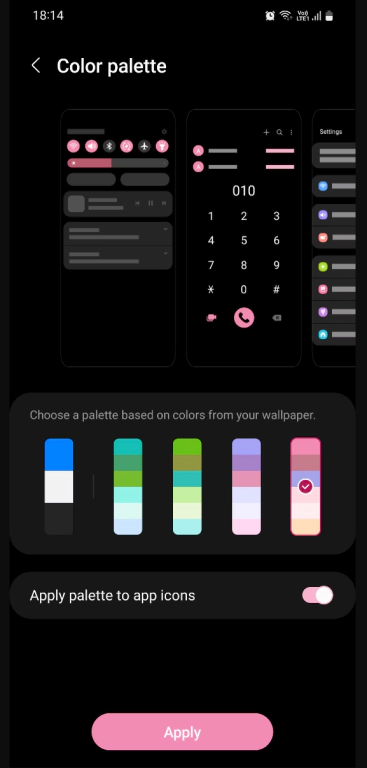
2. 테마 변경
배경 화면과 잠금 화면을 일일이 조합하기 번거로우신 분들을 위해 테마를 설치하면 간편합니다. 테마는 배경 화면과 잠금 화면을 변경하며 일부 테마는 아이콘도 변경합니다. 설정 > 테마로 이동하거나 Galaxy 테마 앱을 열어 다양한 무료 및 유료 테마 중에서 선택할 수 있습니다.
3 images slide
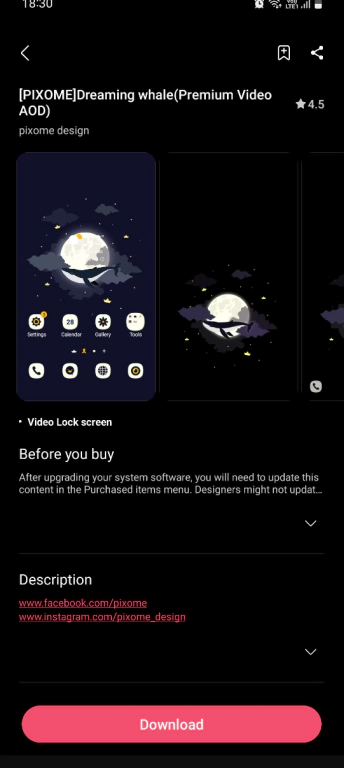

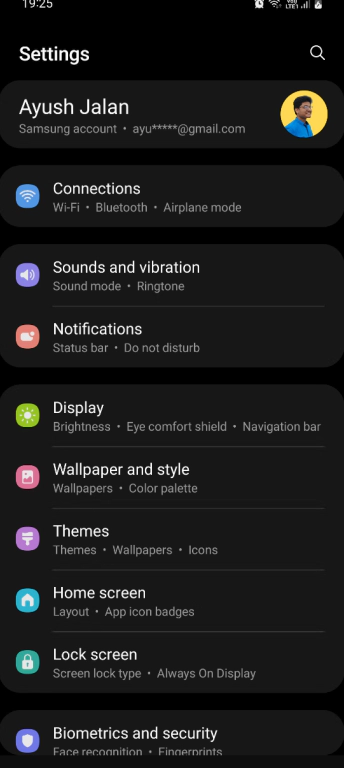
3. 아이콘 모양 변경
삼성 휴대폰에서는 아이콘 모양도 변경할 수 있습니다. 기본 삼성 아이콘 모양이 마음에 들지 않거나 테마와 함께 제공된 아이콘이 마음에 들지 않는 경우, Galaxy 테마 앱을 열어 아이콘을 변경할 수 있습니다. 다양한 종류의 재미있는 아이콘 스타일 중에서 선택할 수 있습니다. 다만, 이러한 아이콘 테마는 휴대폰에 기본으로 제공된 삼성 앱에만 적용됩니다.
Related Posts:삼성 갤럭시탭S9 후기: 태블릿은 아직 삼성이 최고입니다.
4. 다른 키보드 설치
삼성 기본 키보드가 마음에 들지 않는 경우, Android 기기에 사전 설치된 Gboard 앱으로 변경하거나 SwiftKey와 같은 타사 키보드를 선택할 수 있습니다. Play 스토어에서 다양한 키보드 앱을 검색하여 설치한 후 실행하세요. 대부분의 키보드 앱은 몇 번의 탭으로 기본 옵션을 변경할 수 있습니다.
5. 잠금 화면 알림 사용자 지정
잠금 화면 알림을 사용자 지정하려면 설정 > 잠금 화면 > 알림으로 이동하세요. 여기에서 알림 스타일을 선택하여 아이콘만 표시하거나 세부 정보까지 표시할 스타일을 선택하세요. 개인 정보 보호를 강화하려면 콘텐츠 숨기기 옵션을 활성화하세요. 투명도 슬라이더를 조절하여 알림 콘텐츠가 배경 화면과 어우러지게 할 수도 있습니다. 때로는 알림 텍스트 색상이 잠금 화면에서 잘 보이지 않을 수 있으므로 텍스트 색상 자동 반전 기능을 활성화하세요. 이 기능은 배경 화면의 색상에 따라 텍스트 색상을 조정합니다.
3 images slide
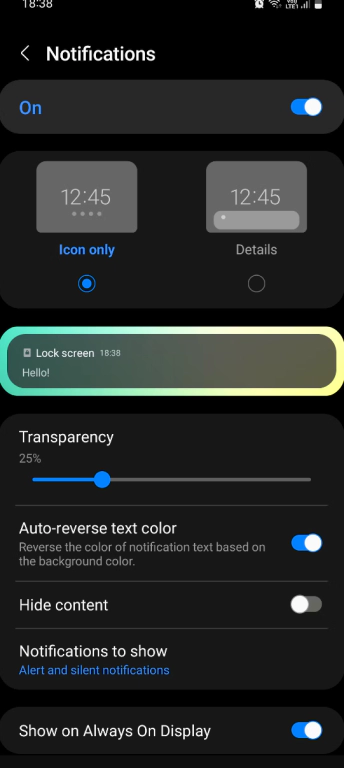

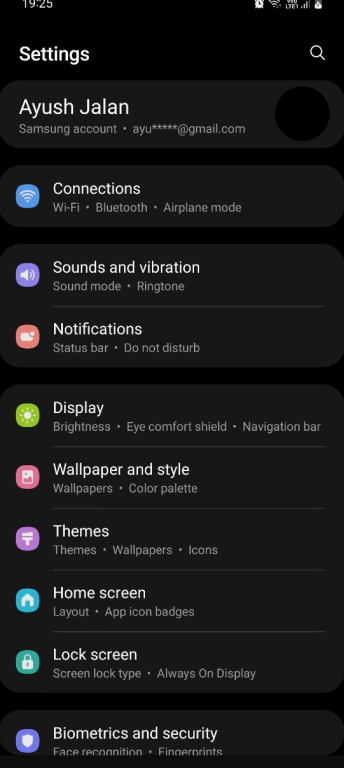
6. 항상 켜진 디스플레이 사용자 지정
항상 켜진 디스플레이(AOD)는 휴대폰을 사용하지 않을 때 시간, 날짜, 배터리 잔량 및 알림 아이콘을 검은색 배경에 표시합니다. 설정 > 잠금 화면 > 항상 켜진 디스플레이로 이동하여 AOD 화면을 설정하세요. 월별 캘린더, 음악 정보, 지문 스캐너 및 충전 정보도 표시할 수 있습니다. 시계 스타일 및 색상을 변경하거나 음악 정보 표시 옵션을 활성화하세요. 지문 스캐너 아이콘을 표시하려면 설정 > 생체 인식 및 보안 > 지문에서 아이콘 표시를 활성화하세요. 충전 정보를 표시하려면 설정 > 디스플레이에서 충전 정보 표시를 활성화하세요.
3 images slide
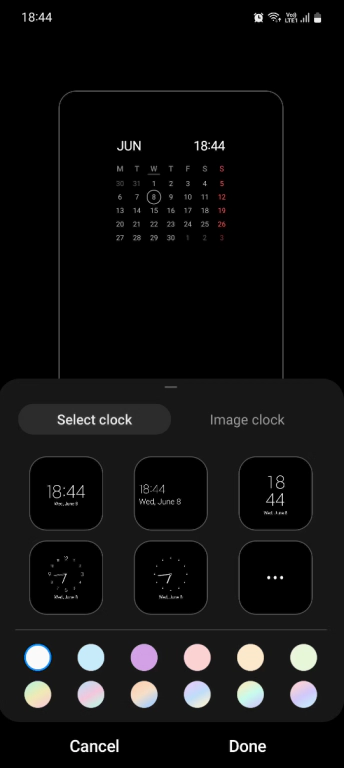
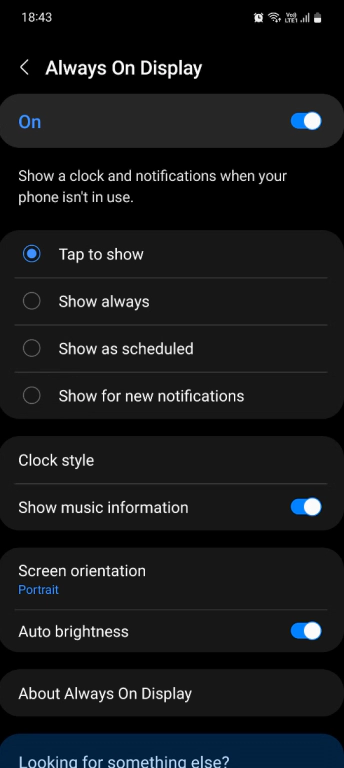
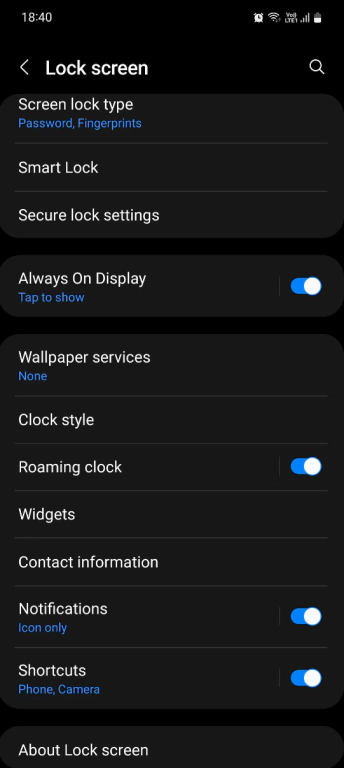
7. 상태 표시줄 항목 숨기기 또는 표시하기
상태 표시줄은 화면 상단에 위치하며 휴대폰의 상태 정보를 표시합니다. 시간 확인, 배터리 상태 모니터링, 연결 상태 확인 등 다양한 정보를 제공합니다. 그러나 알림이 너무 많으면 상태 표시줄이 혼잡해 보일 수 있습니다. 상태 표시줄에 표시되는 알림 수를 제한하려면 설정 > 알림 > 고급 설정으로 이동하고 알림 아이콘 표시 옵션을 선택하여 최근 3개의 아이콘만 표시하도록 설정하세요. 배터리 비율 표시를 활성화하여 상태 표시줄에 배터리 비율을 추가할 수도 있습니다.
8. 엣지 패널 사용자 지정
엣지 패널은 삼성 휴대폰에서 가장 유용한 기능 중 하나입니다. 화면 가장자리를 스와이프하여 자주 사용하는 앱과 연락처에 빠르게 액세스할 수 있습니다. 엣지 패널의 콘텐츠를 변경할 수 있을 뿐만 아니라 전체 패널을 추가하거나 제거할 수도 있습니다. 삼성 휴대폰에서 엣지 패널을 활성화하면 원하는 스타일에 맞게 사용자 지정할 수 있습니다. 설정 > 디스플레이 > 엣지 패널로 이동하여 패널을 선택하고 추가할 콘텐츠를 설정하세요. 핸들 항목에서 가장자리 패널 핸들의 스타일, 색상, 길이, 너비, 위치 및 투명도를 변경하세요. 핸들을 터치할 때 진동을 설정할 수도 있습니다.
3 images slide

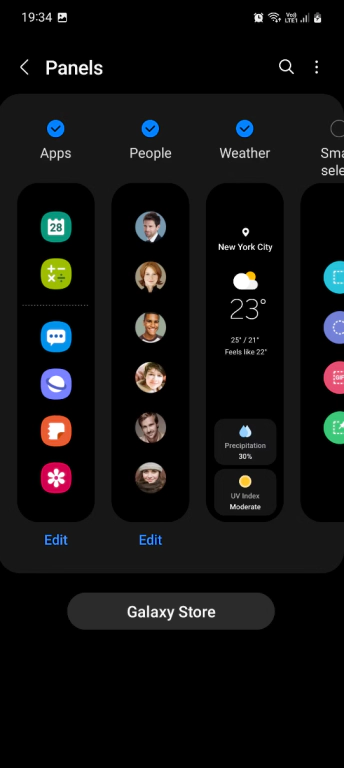

9. 가장자리 조명 스타일 변경
알림이 화면을 밝게 할 때 거슬리는 경우, 가장자리 조명 스타일을 변경할 수 있습니다. 설정 > 알림 > 간단한 팝업 설정 > 가장자리 조명 스타일로 이동하여 알림 팝업의 효과, 색상, 투명도 및 지속 시간을 조정하세요.
3 images slide

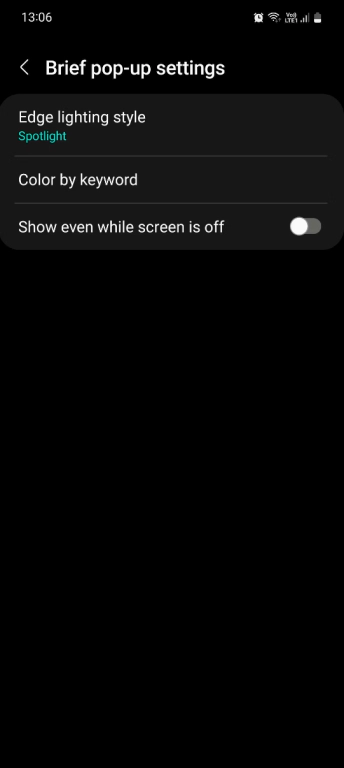

10. 화면 해상도 높이기
강력한 휴대폰을 사용한다면 화면 해상도를 높여야 최상의 화질을 누릴 수 있습니다. 설정 > 디스플레이 > 화면 해상도로 이동하여 세 가지 옵션 중에서 선택하세요: HD+, FHD+ 및 WQHD+. 해상도를 높여 화면의 선명도를 향상시킬 수 있지만, 배터리 소모량도 늘어날 수 있습니다. 그러나 화면 품질을 중요시하는 경우 WQHD+로 설정하는 것이 좋습니다.
2 images slide
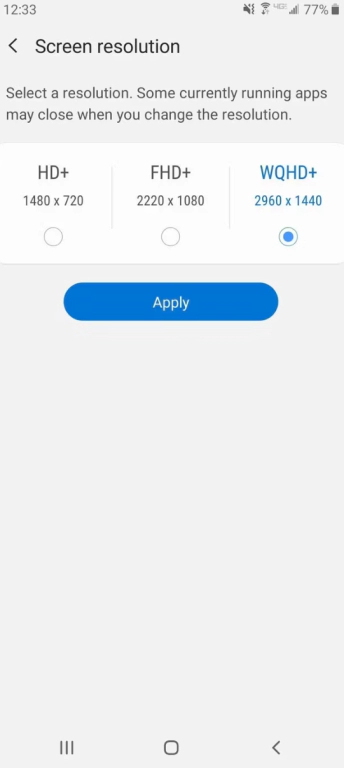
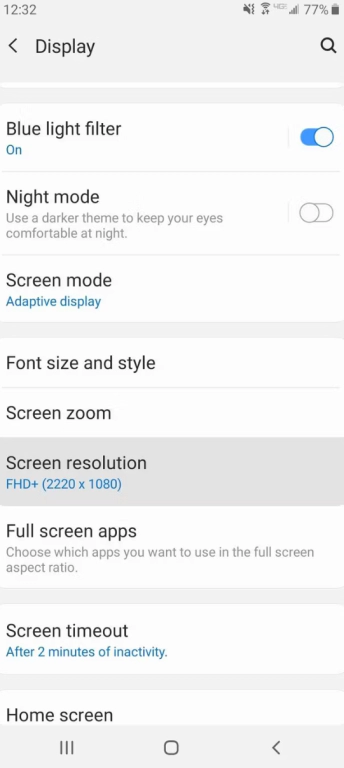
11. 뒤로 버튼 위치 변경
삼성 휴대폰은 기본적으로 뒤로 가기 버튼이 내비게이션 바 오른쪽에 위치하고 있습니다. 하지만 다른 Android 기기와 같이 뒤로 가기 버튼을 내비게이션 바 왼쪽으로 이동시킬 수 있습니다. 설정 > 디스플레이 > 탐색 모음으로 이동하여 버튼 순서를 변경하고 스와이프 제스처를 사용하도록 설정할 수 있습니다.
2 images slide
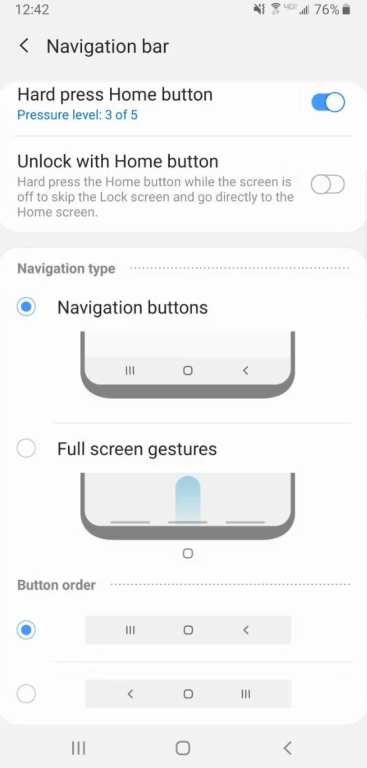
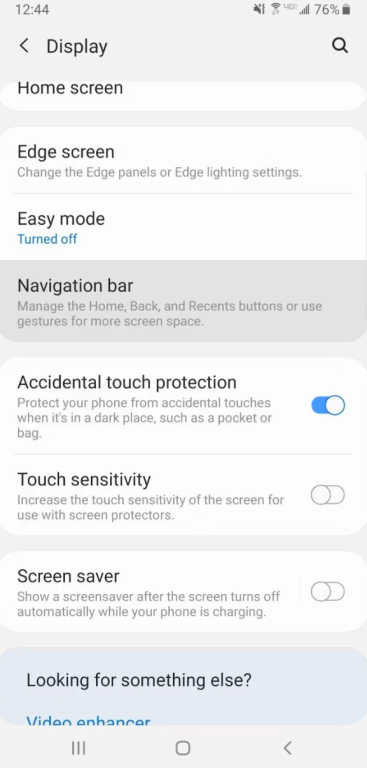
12. 내비게이션 유형 변경
내비게이션 버튼 대신 스와이프 제스처를 사용하면 더 유연하고 자연스러운 탐색이 가능합니다. 설정 > 디스플레이 > 탐색 모음으로 이동하여 스와이프 제스처를 선택하세요. 여기에서 내비게이션 제스처의 감도를 조정하거나 스와이프로 어시스턴트 앱을 열도록 설정할 수 있습니다.
13. 글꼴 크기 및 스타일 변경
삼성 휴대폰의 기본 글꼴 스타일이 마음에 들지 않는다면, 다른 글꼴 스타일로 변경할 수 있습니다. 설정 > 디스플레이 > 글꼴 크기 및 스타일로 이동하여 글꼴 크기를 조정하고 굵게 만들 수 있습니다. 글꼴 스타일을 변경하려면 해당 글꼴을 선택하거나 타사 글꼴을 설치할 수 있습니다.
14. 맞춤형 사운드 프로필 만들기
고유한 사운드 프로필을 만들어 휴대폰의 음질을 향상시킬 수 있습니다. 설정 > 소리 및 진동 > 음질 및 효과 > 사운드 조정으로 이동하여 연령에 따라 장치의 사운드 프로필을 선택하거나 개인화된 사운드 프로필을 만들 수 있습니다.
3 images slide
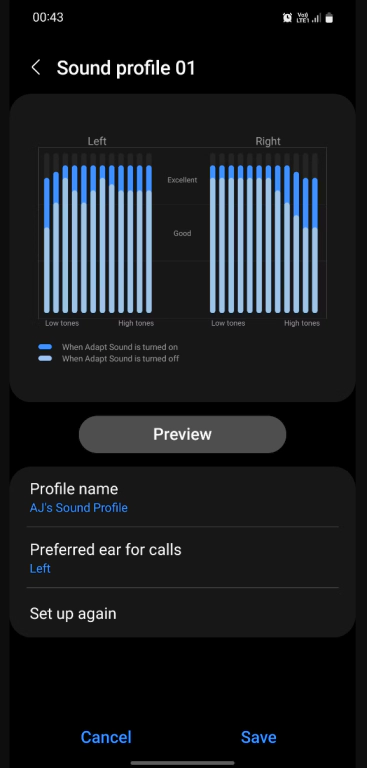


15. 사용하지 않는 앱 숨기기
삼성 휴대폰에는 많은 사전 설치된 앱이 포함되어 있지만, 사용하지 않는 앱은 홈 화면 및 앱 화면에서 숨겨 더 깔끔하게 만들 수 있습니다. 설정 > 홈 화면 > 홈 및 앱 화면에서 숨길 앱을 선택하여 숨김 처리하세요.
3 imags slide
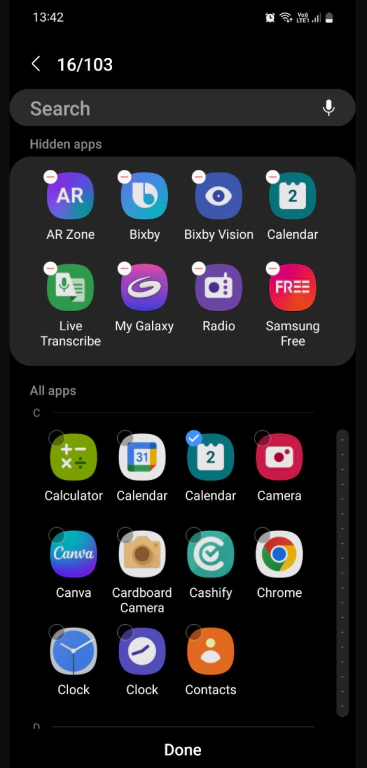
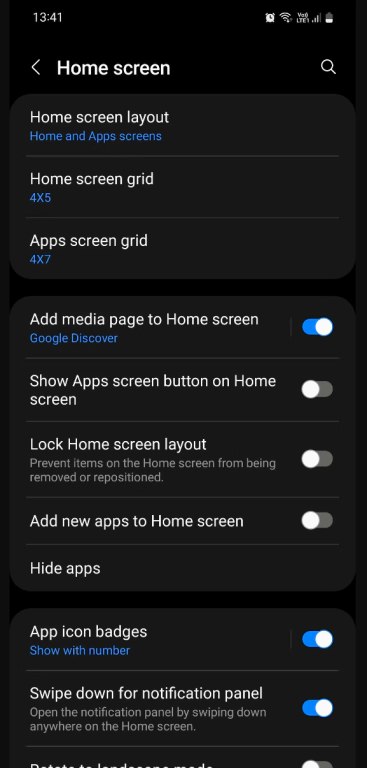

삼성 디바이스를 최대한 활용하려면 사용자 지정 옵션을 활용하십시오. 휴대폰을 맞춤 설정하면 더 편리하게 사용할 수 있을 뿐만 아니라 더 매력적으로 만들 수 있습니다. 휴대폰을 더 많이 사용자 지정하고 싶다면 삼성 Good Lock 앱을 사용하여 내 스타일에 가장 잘 맞는 방식으로 갤럭시 휴대폰을 다시 디자인하세요.
'Reviews > 삼성리뷰' 카테고리의 다른 글
| 삼성 사운드바 HW-Q990C 후기 (0) | 2023.10.18 |
|---|---|
| 삼성 외장하드 ssd T9 후기: 영화 한편 2초만에 저장가능 (0) | 2023.10.16 |
| 삼성 갤럭시탭S9 FE 사전체험: 아이패드보다 좋은 유일한 태블릿 (0) | 2023.10.07 |
| 삼성 갤럭시탭S9 후기: 태블릿은 아직 삼성이 최고입니다. (1) | 2023.10.02 |
| 삼성 갤럭시z폴드5 vs 갤럭시z폴드4 비교: 업그레이드 할까요? (0) | 2023.09.30 |



